“Фейсбук” – одна з найбільш популярних соціальних мереж. Її користувачі спілкуються між собою, використовуючи месенджер, діляться різними досягненнями. Інформацією про те, як видалити фото в “Фейсбук” на своїй сторінці, можуть цікавитися власники акаунтів, активно завантажують велика кількість фото – та відеоматеріалів.
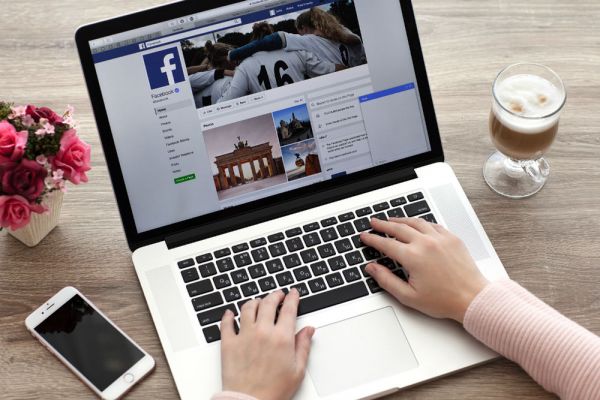 На своїй сторінці у Facebook можна розмістити фотографії, так і видалити їх.
На своїй сторінці у Facebook можна розмістити фотографії, так і видалити їх.
Як видалити завантажені фотографії
У соцмережі “Фейсбук” господарі сторінок часто викладають фотографії і відео.
Доступні різні операції з такими матеріалами: їх можна не тільки отримувати, але й редагувати, ділитися ними з обмеженою кількістю користувачів, а при бажанні видаляти назавжди.
Після видалення завантажених знімків відновити їх не вийде, якщо тільки вони не були збережені на будь-якому пристрої. Збирати можна тільки ті кадри, на які є права, тому маніпулювати чужими знімками у соцмережі неможливо.
З комп’ютера
Для видалення зображень спершу знадобиться відшукати їх.
Щоб прибрати кадри з комп’ютера, потрібно:
- Зайти в Facebook.
- Перейти на сторінку свого профілю, натиснути на значок аватара.
- Увійти під вкладку з фотографіями і відкрити пункт “Ваші фото”.
- Натиснути на зображення, щоб відкрити меню.
- Коли воно з’явиться, у панелі знайти вкладку “Параметри” і перейти до неї.
- Натиснути “Видалити це фото”;
- Підтвердити своє рішення.
В кінці кожної процедури система буде пропонувати підтвердити операцію. Для цього необхідно натиснути на кнопку, яка може бути позначена написом «Так», «Згоден» або подібними. Такий підхід виключає можливість випадкового видалення файлів.
З телефону
Щоб видалити кадри з телефону, слід:
- Натиснути на значок, позначений трьома лініями, розміщений праворуч внизу для IOS, в правому верхньому кутку для Android.
- Увійти в свій профіль, натиснувши на напис з ім’ям облікового запису у верхній частині меню.
- Прокрутити вниз і знайти напис “Фото”, зайти у вкладку.
- З’явиться список фотографій; з них вибрати ті, які треба прибрати.
- У верхньому правому куті з’являться значки, треба натиснути на самий крайній праворуч.
- З’явиться меню, в ньому треба вибрати пункт “Видалити фото”.
Як видалити цілий альбом з фото
Видалення альбому виконати набагато простіше, ніж опублікувати його. Інструкції для роботи з комп’ютером і смартфоном розрізняються.
На ПК
Щоб видалити альбом з Facebook з комп’ютера, потрібно:
- Увійти в обліковий запис.
- Натиснути на власний аватар.
- Зайти у вкладку “Фотографії”.
- Перейти у вкладку “Альбоми”.
- Відшукати потрібний альбом і виділити його кліком миші.
- Праворуч від назви з’явиться значок шестерінки.
- Після натискання на цей знак висвітиться напис “Видалити альбом”.
- Завершити операцію натисканням на цей пункт.
На смартфоні
Щоб видалити альбом зі смартфона, потрібно:
- Увійти в обліковий запис.
- Натиснути на значок, що представляє три горизонтальні смуги. Він розташований вгорі праворуч на гаджетах з платформою Android, праворуч у нижньому куті – на пристроях з IOS.
- Через відкрилося меню зайти в свій профіль, натиснувши на напис з власним ім’ям.
- Прокрутити вниз, натиснути на квадрат з написом “Фото”.
- У вкладках нагорі знайти “Альбоми”, відкрити її.
- Зі списку вибрати один альбом, зайти в нього.
- Навести курсор мишки на значок у вигляді трьох точок вгорі праворуч і активувати його.
- Натиснути на вкладку “Видалити”.
- Підтвердити своє рішення.
Видалення відразу декількох фото
Щоб стерти кілька знімків у мережі “Фейсбук”, власнику знадобиться прибрати альбом, в якому вони є, цілком.
При бажанні зберегти деякі знімки з нього знадобиться перезавантажити їх в інше місце.
Наприклад, перенести їх на жорсткий диск комп’ютера, потім знову завантажити у “Фейсбук”, але в інший альбом.
Як видалити мітки з фото
Для зняття міток з фото потрібно:
- Відкрити журнал дій. Для цього на верхній панелі вибрати крайній праворуч значок.
- В лівій колонці відкрити пункт “Фотографії”.
- Галочкою відмітити фото, з яких будуть прибрані мітки.
- Серед варіантів дій вибрати пункт «Поскаржитись/Видалити позначку».
- Натиснути «Видалити позначки з фотографій».
Як видалити аватарку сторінки
Аватар – особа сторінки, створеної в соцмережі. Якщо стара картинка набридла або захотілося змінити знімок на більш свіжий, колишній варіант знадобиться прибрати.
У випадках, коли просто треба поміняти аватар, проводиться завантаження нового. Старий залишається серед фотографій в одному з альбомів облікового запису.
Якщо хочеться стерти зображення остаточно, щоб ніхто більше його не побачив, знадобиться виконати іншу процедуру.
Щоб видалити фото профілю, слід:
- Натиснути на аватар і перейти в свій обліковий запис.
- Відкрити вкладку “Фото”.
- Увійти під вкладку “Альбоми”.
- Відшукати альбом, що має назву “Фото профілю”.
- Натиснути на картинку, встановлену в якості аватара.
- Знайти значок, позначений трьома крапками.
- Перейти в розділ “Видалити фото”.
- Натиснути кнопку видалити.
- Підтвердити свій вибір.
Перед тим як видаляти коментарі, картинки або альбоми, рекомендується добре обміркувати свої дії. Прибираючи зображення, деякі користувачі через якийсь час розуміють, що частина з них повинна була залишатися на місці.
В результаті вони проробляють зворотну процедуру, яка займає чимало часу. Якщо ці файли не зберігаються на іншому носії, відновити їх неможливо.


